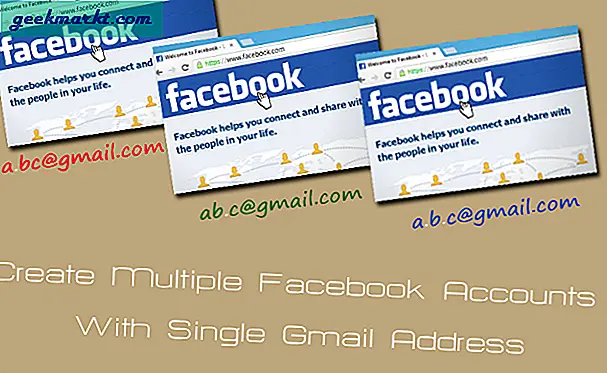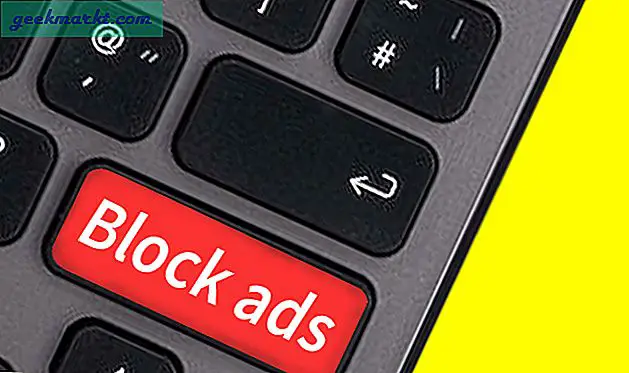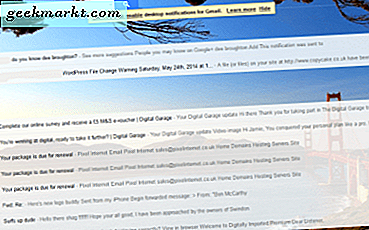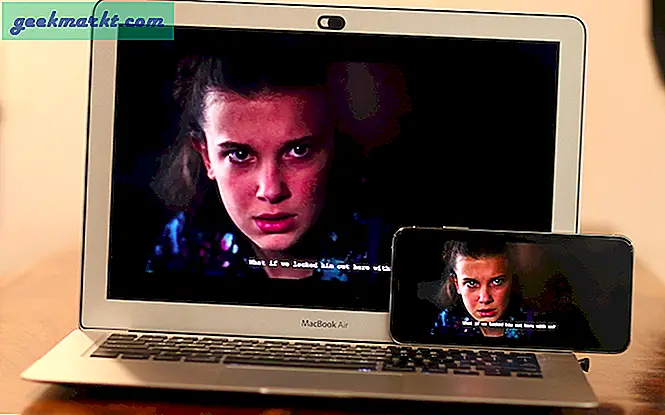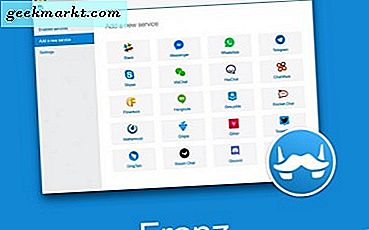वेबसाइटों से चित्र डाउनलोड करना एक सरल कार्य है, बस उस पर राइट-क्लिक करें और डाउनलोड पर क्लिक करें, जब तक कि आप Google डॉक्स से कोई छवि डाउनलोड करने का प्रयास नहीं करते। कभी-कभी Google साधारण चीज़ों को अधिक कठिन बनाने का निर्णय लेता है जैसे स्थानीय संग्रहण में खोए बिना Google फ़ोटो पर किसी फ़ोटो को हटाना। जब आप Google डॉक्स में छवि पर राइट-क्लिक करेंगे तो आपको कोई डाउनलोड विकल्प नहीं मिलेगा। लेकिन इसे करने के लिए कुछ उपाय हैं, आइए इसे देखें।
Google डॉक्स से इमेज कैसे डाउनलोड करें
चाहे आप फोन पर हों या डेस्कटॉप पर, आप बस एक स्क्रीनशॉट ले सकते हैं और छवि को क्रॉप कर सकते हैं। लेकिन छवि की गुणवत्ता सीमित होगी। तो अगर आप गुणवत्ता से समझौता किए बिना छवियों को डाउनलोड करना चाहते हैं, तो इसे करने के तरीके यहां दिए गए हैं।
1. Google Keep में सहेजें
वह Google डॉक्स खोलें जिसमें वह छवि है जिसे आप कंप्यूटर ब्राउज़र पर डाउनलोड करना चाहते हैं। छवि का चयन करें और उस पर राइट-क्लिक करें संदर्भ मेनू खोलने के लिए। अब क, "रखने के लिए सहेजें" विकल्प चुनें.
पढ़ें:व्यवस्थित रहने के लिए 10 Google Keep Notes Tips and Tricks

यह एक छोटा सा Google Keep इंटरफ़ेस खोलेगा और आपकी छवि यहां दिखाई देगी। आप बस कर सकते हैं छवि को डाउनलोड करने के लिए दाएँ फलक में राइट-क्लिक करें.
2. दस्तावेज़ को वेब पर प्रकाशित करके
Google डॉक्स से छवि डाउनलोड करने का दूसरा तरीका इसे वेब पर प्रकाशित करना है। उस दस्तावेज़ को खोलें जिसमें छवि है, शीर्ष पर मेनूबार में फ़ाइल पर क्लिक करें > वेब पर प्रकाशित करें.
जरुर पढ़ा होगा:Google डॉक्स में चैट कैसे करें और आपको क्यों करना चाहिए

प्रकाशित करें बटन पर क्लिक करें पॉप-अप में। यदि आपके दस्तावेज़ में निजी और संवेदनशील जानकारी है तो मैं आपको इस पद्धति का उपयोग न करने की सलाह दूंगा। अपनी इच्छित छवियों को डाउनलोड करने के बाद इसे प्रकाशित करना बंद करना याद रखें।

जनरेट किया गया लिंक खोलें और छवि को राइट-क्लिक करके और अपने कंप्यूटर पर सहेज कर डाउनलोड करें.

आपका काम हो जाने के बाद, अब आप प्रकाशन बंद कर सकते हैं ताकि लोगों को दस्तावेज़ तक अनधिकृत पहुंच न मिले। के लिए जाओ फ़ाइल > वेब पर प्रकाशित करें > प्रकाशित सामग्री और सेटिंग तथा प्रकाशन बंद करें पर क्लिक करें.

3. इसे HTML के रूप में सहेजें
यदि आपके पास Google डॉक्स में एकाधिक छवियां हैं तो दस्तावेज़ को HTML फ़ाइल के रूप में सहेजना सभी छवियों को थोक में डाउनलोड करने का एक शानदार तरीका है। दस्तावेज़ खोलें, फ़ाइल > डाउनलोड > वेब पेज (एचटीएमएल) पर क्लिक करें।

आपके कंप्यूटर पर एक ज़िप संग्रह अपने आप डाउनलोड हो जाएगा। फ़ाइल को निकालें और आपको छवियों का शीर्षक वाला एक फ़ोल्डर मिलेगा।

छवि फ़ोल्डर में Google दस्तावेज़ से सभी छवियां शामिल हैं और स्वचालित रूप से इस फ़ोल्डर में डाउनलोड हो जाती हैं।

4. इमेज एक्सट्रैक्टर ऐड-ऑन का उपयोग करें
Google डॉक्स में कोई भी दस्तावेज़ खोलें। शीर्ष मेनू में, ऐड-ऑन पर क्लिक करें > ऐड-ऑन प्राप्त करें.
यह भी पढ़ें:इसका अधिकतम लाभ उठाने के लिए 9 सर्वश्रेष्ठ Google डॉक्स ऐड-ऑन (2020)

इमेज एक्सट्रैक्टर और रिमूवर खोजें और Google डॉक्स में ऐड-ऑन इंस्टॉल करें।

इंस्टॉल करने के बाद, ऐड-ऑन फिर से> इमेज एक्सट्रैक्टर और रिमूवर> डिलीट न करें लेकिन सेव टू ड्राइव पर क्लिक करें। यह छवियों को आपके खाते से जुड़े Google ड्राइव में सहेज लेगा।

आप Google ड्राइव पर नेविगेट कर सकते हैं और वहां से छवि डाउनलोड कर सकते हैं।
5. फोन पर डेस्कटॉप संस्करण का अनुरोध करें
फोन पर Google डॉक्स से छवियों को डाउनलोड करने का यही एकमात्र तरीका है। अपने स्मार्टफोन में ब्राउज़र खोलें, Google डॉक्स खोलें, डेस्कटॉप साइट का अनुरोध करें मेनू से विकल्प। अब, ऊपर बताए गए 4 तरीकों में से किसी एक का इस्तेमाल करें।
एकमात्र चेतावनी यह है कि जब आप Google डॉक्स ऐप इंस्टॉल करते हैं तो आप ब्राउज़र पर Google डॉक्स नहीं खोल सकते हैं। इसलिए आपको या तो ऐप को अनइंस्टॉल करना होगा या डॉक्स को गुप्त मोड में खोलना होगा।

ऊपर लपेटकर
यह काफी अजीब है कि Google डॉक्स में इमेज सेव करने जैसा छोटा विकल्प गायब है। जबकि अधिकांश लोग केवल एक स्क्रीनशॉट लेने और उसे क्रॉप करने का सुझाव देते हैं, इससे छवि की गुणवत्ता में इस हद तक कमी आएगी कि यह अब उपयोग करने योग्य नहीं है। लेकिन ऊपर दी गई तकनीकों का पालन करके आप इमेज को फुल रेजोल्यूशन में डाउनलोड कर सकते हैं। आप इन तरीकों के बारे में क्या सोचते हैं? मुझे नीचे टिप्पणी में बताये।
सम्बंधित:Google डॉक्स के साथ YouTube वीडियो/ऑडियो को स्वचालित रूप से ट्रांसक्राइब करें